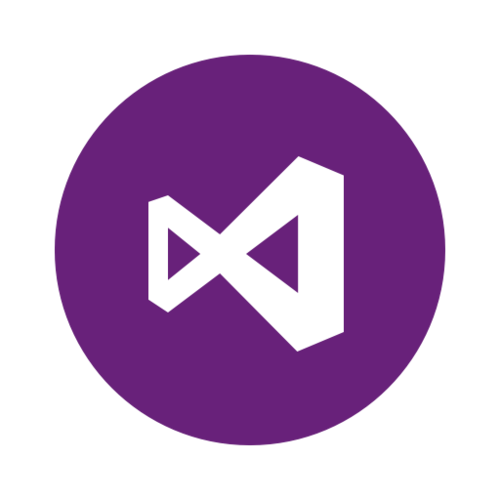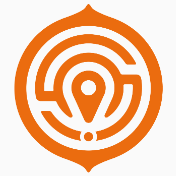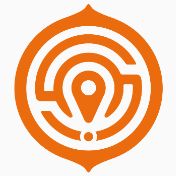三菱plc编程软件官方版是一款功能强大的编程逻辑控制工具。三菱plc编程软件最新版能够利用数字或者模拟信号的方式执行逻辑运算、顺序控制、定时等指令,方便用户对机器的控制和生产。三菱plc编程软件适用于Q、QnU、QS、QnA、AnS、AnA、FX等全系列可编程控制器。喜欢三菱plc编程软件的朋友快来5119下载站下载体验吧!
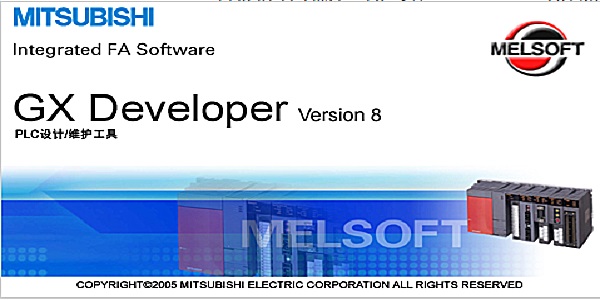
三菱plc编程软件介绍
软件的共通化
gx developer能够制作Q系列,QnA系列,A系列(包括运动控制(SCPU)),FX系列的数据,能够转换成GPPQ,GPPA格式的文档。此外选择FX系列的情况下,还能变换成FXGP(DOS),FXGP(WIN)格式的文档。
利用Windows的优越性
软件使操作性飞跃上升能够将Excel,Word等作成的说明数据进行复制,粘贴,并有效利用。
程序的标准化
(1) 标号编程
用标号编程制作可编程控制器程序的话,就不需要认识软元件的号码而能够根据标示制作成标准程序,用标号编程做成的程序能够依据汇编从而作为实际的程序来使用。
三菱plc编程软件说明
下载三菱PLC编程软件完后,解压到x盘,保持原文件夹名,不能有中文目录名。 系统支持WINDOWS 98/2000/XP。
1、 先安装通用环境,进入GX Developer Ver8/EnvMEL文件夹,点击“SETUP.EXE” 安装;
三菱大部分软件都要先安装“环境”,否则不能继续安装,这一步还好办,如果不能安装,系统会主动提示你需要安装环境
注意,“监视专用”这里不能打勾 ,否则软件只能监视,这个地方也是出现问题最多的地方。请大家注意:往往缺省安装都没有问题的。
(安装选项中,每一个步骤要仔细看,有的选项打勾了反而不利)
三菱plc编程软件安装说明
1、在本站下载三菱plc编程软件软件安装包,解压软件点击程序进行安装
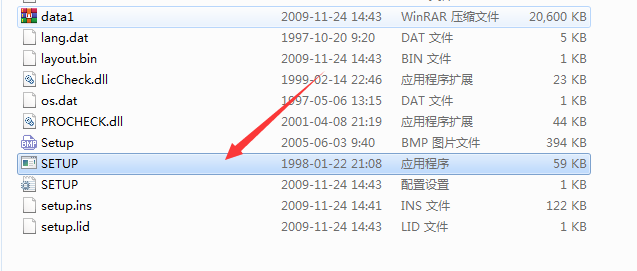
2、安装环境完成后我们在返回上一级,运行根目录下的Setup.exe,在安装过场中会需要输入序列号,
3、GX Simulator安装好之后,不会在开始菜单或桌面上添加仿真快捷方式,它只会作为GX Developer的一个插件,反映在“工具”菜单中“梯形图逻辑测试启动(L)”功能可用。

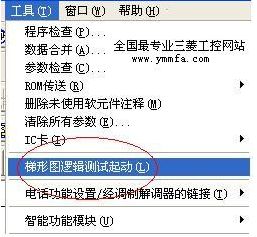
三菱plc编程软件使用说明
1、首先用户点击桌面左下角的开始选项,在弹出的菜单栏中选择所有程序,然后程序中打开编程软件
2、用户在启动编程软件GX Developer后,进入到软件主界面,用户可以点击文件选择创建一个“新工程”。可以设置新工程的类型等,设置完成后点击确定。

3、创建新工程后,我们再编写一个简单的梯形图,如下图中所示。
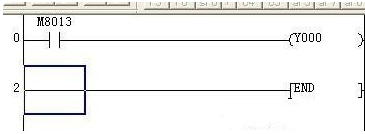
4、然后用户在软件界面点击工具,弹出菜单栏。里面有程序检查、数据合并、参数检查等一些列选项,用户选择梯形图逻辑测试启动选项来启动仿真,如下图所示。
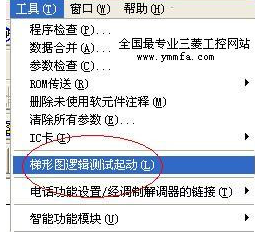
5、用户还可以通过“快捷图标”来启动仿真。如下图所示,找到图中的选项点击就可以了。
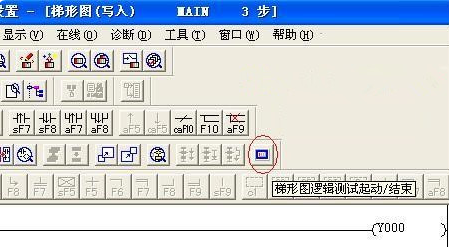
6、启动仿真后,程序开始在电脑上模拟PLC写入过程。
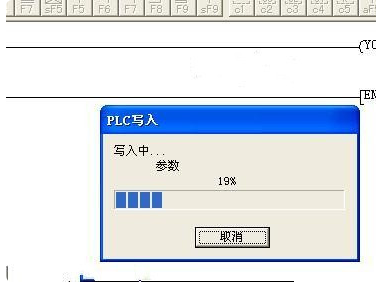
安装失败
原因:可能是操作系统不兼容、安装文件损坏、安全软件阻止等。
解决方案:
确保操作系统满足软件的最低要求。
重新下载或获取安装文件,确保文件完整无损。
暂时关闭安全软件,如防病毒软件或防火墙,然后尝试重新安装。
三菱plc编程软件更新日志
1:优化了性能
2:解决bug问题我们是认真的
5119下载小编推荐:
{zhandian}小编为大家整理收集了您可能喜欢的软件如:{recommendWords}等可以来本站下载。